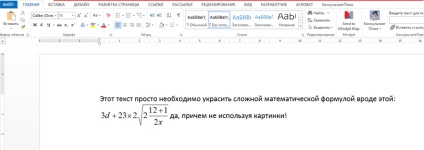
Din fericire, există doar două moduri de a insera o foaie în MS Word ecuații complicate sau formula greoaie, fără a recurge la utilizarea de aplicații de la terți. Astăzi vă voi spune în detaliu despre fiecare dintre ele.
Introducerea ecuații și formule în Word utilizând Microsoft Equation 3.0
Microsoft Equation 3.0 - un instrument puternic care, deși se pare anacronic de la MS Word 97, în mâna utilizatorului oferă un set destul de solid de caracteristici suplimentare pentru formatare.
Găsiți acest „dinozaur“ poate fi pe fila „Inserare“ în grupul „Text“. Găsiți un buton inobservabil „obiect“. click pe ea butonul din stânga al mouse-ului și selectați din listă este de fapt foarte Microsoft Equation 3.0.
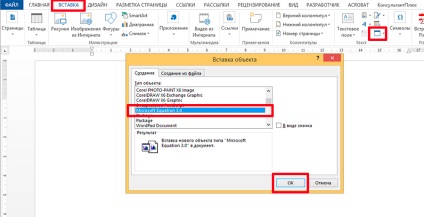
Aici și ascunderea Microsoft Equation 3.0
După apăsarea butonului „OK“, deschideți documentul va fi transformat: filă de formatare a textului nedorit va dispărea, dar mijlocul ecranului acolo panoul gri, cu două rânduri de diferite simboluri logice și matematice. Vei putea intra în continuare literele și numerele de la tastatură, și în paralel cu aceasta, utilizați ecuația și inserați în cazul în care elementele necesare necesare.
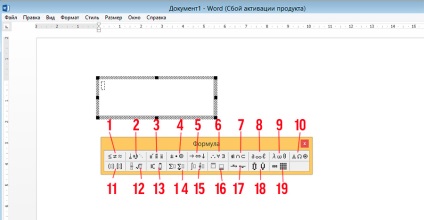
În ciuda exterior „stângace“ panoul de instrumente, să înțeleagă că nu va fi dificil. Panoul este împărțit în 19 grupe, fiecare dintre care ascunde lista drop-down. Eu dau o descriere a fiecăreia dintre ele, în ordine, de la stânga la dreapta, de sus în jos.
Primul rând al Microsoft Equation 3.0 instrumente:
- Simboluri comparații și relații (mai mult, mai puțin, de identitate, etc.).
- Spații și puncte.
- accentele (aplicate la ultimul caracter).
- Operatorii matematice (plus, minus, multiplicare, etc.).
- Săgețile (single, bidirecționale, etc.).
- Simboluri (ȘI logic, SAU, NU, etc.).
- Simboluri teoria mulțimilor (intersecție, subsetul, etc.).
- Simboluri diferite (infinit, indefinit integrale, etc.).
- litere grecești sunt cu litere mici.
- Literele de capital grecesc.
Al doilea rând de Microsoft Equation 3.0 instrumente:
- Potrivirea între paranteze (paranteze inserare, cursorul apare în mod automat între ele).
- fracțiunile Șabloane și radicali (rădăcini, fracțiuni etc. Unul dintre elementele cele necesare în această listă).
- Șabloanele superioare și inferioare (indicii pot fi aplicate la literele deja existente).
- Template-uri sume.
- Integrale șabloane.
- Șabloane overline și subliniere.
- Șabloane săgeată cu textul.
- Șabloanele de lucru și teoria mulțimilor.
- Șabloane matrici (un alt element foarte util).
În acest caz, toate elementele menționate ca „șablon“, este într-adevăr inserat în șablonul semifabricat din tablă, în care să se plaseze pătratele punctate selectate, trebuie să introduceți numărul dorit.
Pentru a ieși din modul de editare, ecuații și formule, faceți clic pe spațiu liber foaie MS Word. Pentru a re-intra în modul de editare, dublu-clic pe butonul din stânga al mouse-ului pe obiectul inserat.

Hei, cum să măriți dimensiunea textului în ecuația nou adăugat?
Notă: conținutul formula pentru a mări dimensiunea folosind instrumente de formatare obișnuite nu - va crește numai text „normal“. Pentru a modifica conținutul dimensiunea obiectului, intră în modul de editare (dublu-click pe proiect), selectați conținutul formulei, și apoi selectați elementul „Size“ meniu de sus, și apoi „Close“.
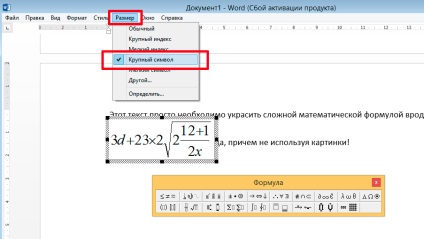
Modificarea dimensiunii ecuației conținutului
Introducerea ecuații și formule în Word folosind programul built-in
Pentru cei care sunt Microsoft Equation 3.0 nu arata chiar ca, există o mai „modern“ mod de a insera o ecuație pentru foaie vordovsky, pe care mulți par mult mai ușor.
În „Insert“ din grupul „Caractere“, selectați instrumentul „Equation“. În mod implicit, va fi disponibil câteva modele diferite de (cea mai mare parte, în opinia mea, acestea sunt destinate să demonstreze funcționarea instrumentului și semnificația specială care nu fac), dar șabloanele nu ne interesează, noi vom face totul singuri.
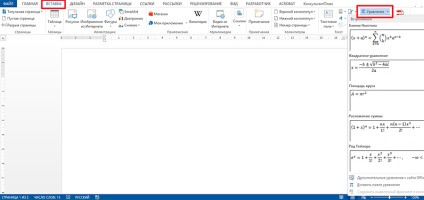
Doar faceți clic pe „ecuația“ și apoi pe foaia va fi adăugat automat la blocul pentru a crea o formulă, iar fila activă va fi „constructor“. Dacă te uiți la conținutul filei, va deveni clar că ne confruntăm cu tot conținutul de același «Microsoft Equation», dar aspectul mult mai placut.
Să ne gândim mai detaliat ne-a oferit instrumentele.
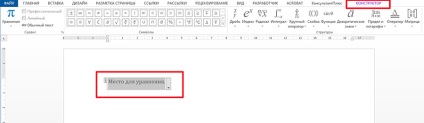
Grup de "Service":
- Ecuația. insera modele prestabilite (teorema lui Pitagora etc.)
- Stilul (profesional, liniar și text simplu): este responsabil pentru stilul de afișare al ecuației de pe foaia. In etapa de creare a unei stări logice „normal“, iar formatarea finală „profesionale“ (intervale adăugată formulă este mai precisă). „Linear“ stil vă permite să „trage o linie în“ formulă complexă gata făcute.
- parametrii ecuații. personalizare de formule pentru fanii să se îngropa în detalii. Nimic deosebit de util, nu este aici.
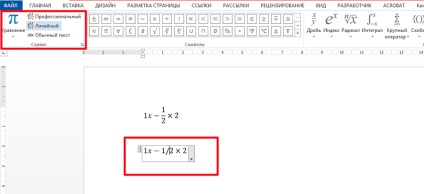
Spre deosebire de stilul de afișare formulă Word liniare și normale

parametrii ecuații. După cum puteți vedea - nimic special.
grup „Simboluri“
Este simplu - click pe caracterul dorit și se adaugă instantaneu la lista de documente MS Word. În mod implicit, set deschis de simboluri matematice de bază, dar cu un click al mouse-ului pe butonul cu un triunghi inversat, este posibil să-l înlocuiască cu un mai potrivit: „săgeată“, „operatori“, „scrisori“, etc.
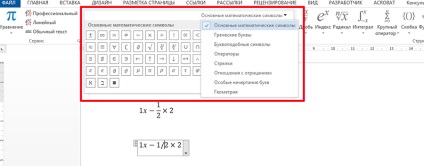
Fereastra pentru selectarea unui set de caractere în MS Word
grup „Structuri“
De asemenea, nu provoacă nici o problemă - faceți clic pe caracterul dorit în documentul adaugă imediat șablonul corespunzător, și puteți introduce doar în piețe deschise punctate încercuit valorile dorite.
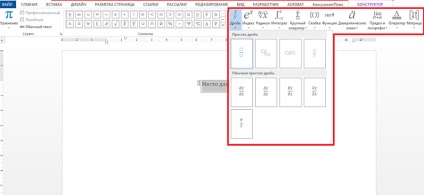
Inserarea Ecuații șabloane în MS Word